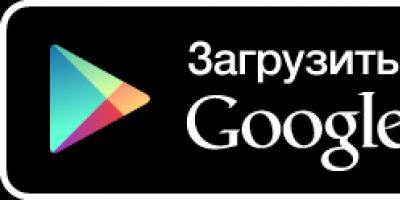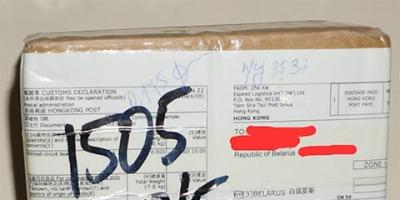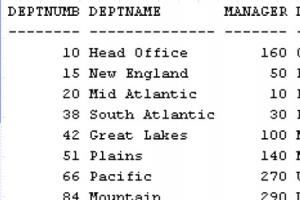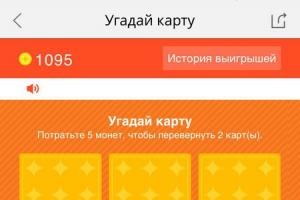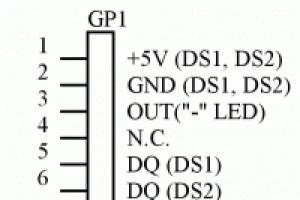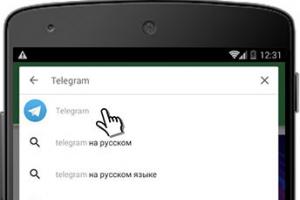В последнее время набирает популярность . Но вместе с массовой установкой приложения, пользователи столкнулись с неполадками в работе приложения.
Почему Алиса не работает в фоновом режиме
Главный вопрос — как сделать, чтобы работала всегда? Да, это функция, очевидно, самая ожидаемая со стороны пользователей. При не активном экране смартфона, планшета, компьютера «разговаривать» с Алисой пока нет возможности. Для выполнения команды должен быть включен Яндекс Браузер.
Но эти вопросы нуждаются в тщательной проработке. Ведь если можно активировать ассистента при заблокированном экране, значит можно с этого устройства отправлять сообщения, денежные переводы вне зависимости от воли собственника.
Для более комфортного и быстрого доступа к ассистенту рекомендуем установить виджет на рабочий стол. Более подробно в статье .
Алиса не работает на компьютере
Хоть разработчики трудятся аки пчелки, но иногда Алиса не ищет на ноутбуке или компьютере с ОС Windows 7-10.
Во первых поверьте свой Яндекс браузер, он должен быть обновлен до версии 18.2.1. Если требуется обновление, то зайдите на официальный сайт alice.yandex.ru/windows и нажмите Скачать. Браузер обновится и сохранит все ваши первоначальные настройки.
Убедитесь, правильно ли вызываете ассистента, командами «Слушай Алиса» или «Слушай Яндекс». Подробнее в статье .
 Скачать Яндекс Алису для Android
Скачать Яндекс Алису для Android 
Алиса не отражается на панели задач
Голосовой помощник не отражается у пользователей в панели задач. Для подключения голосовой программы необходимо зайти в нее и нажать на раздел «Внешний вид». В блоке будут функции по отключению и включению; выберите второе.
Алиса – не работает микрофон
Микрофон не активирован. Для решения проблемы нужно нажать правой кнопкой мыши на динамик, затем нажать на «Записывающее устройство» и выберите другое устройство записи.
Микрофон тихий. Для улучшения работы микрофонного инструмента нажмите компьютерной мышкой на динамик и выберите «Записывающие устройства». На значке микрофона с зеленой галочкой кликните два раза мышью - вкладка «Уровни». В Усиление микрофона передвиньте ползунок на 1-2 деления и протестируйте Яндекс.Строку.
kb3008923 Алиса

При установке на Windows 7 требуется обновление безопасности кв 3008923. В данном случае необходимо обновить Internet Explorer до версии 11. Затем переустановить Алису Яндекс. Проблема должна быть решена. Если установить после переустановки не получается, следует обратиться в службу поддержки Яндекса:
https://yandex.ru/support/alice-windows/troubleshooting/support.html
Сбой в работе Яндекс Алисы на ПК апрель 2019
Несколько пользователей написали о проблеме с доступностью Яндекс Алисы.
По нашей информации подобная ошибка наблюдается только на версии Алисы для компьютеров. Перезагрузка компьютера, отключение антивирусника и брандмауэра не решают проблему. Вероятнее всего проблема на стороне серверов Алисы.
Как решить: очистите кэш и cookies Яндекс Браузера: Настройки/История/Очистить историю. В большинстве случаев это решает проблему.
Алиса не работает на планшете, Android


Алиса не слышит меня
Проблемы на компьютере возникают из-за неполадок в работе микрофона. Для проверки микрофона нужно навести курсор компьютерной мыши на значок микрофона или, расположенный на панель Windows. Начните говорить любую фразу. Если по окончанию фразы круглый значок не замигал, то у микрофона есть неполадки.
Если программа вас не слышит, то проверьте голосовую активацию: зайдите в «настройки» и включите голосовую активацию.
Проверяем настройки микрофона:
- Справа внизу есть значок «колонка», нажмите его.
- Зайдите в блок «Записывающие устройства» и на «Вкладке» найдите нужный микрофон.
- Затем команда «Использовать по умолчанию».
- Открыв функцию «Свойства», перейдите в блок «Уровни». Не нужно устанавливать сразу две функции.
- В блоке «Дополнительно» посмотрите, что отключены дополнительные средства звука.
Проблема поиска в браузерах может возникать не по вине пользователя. Приложение постоянно обновляется и совершенствуется, поэтому стоит подождать исправлений разработчиками или написать в поддержку Яндекс.
Проверьте интернет соединение.
Так же стоит отметить, что голосовой помощник Алиса встроен только в Яндекс браузер и в других браузерах ею воспользоваться не удастся. Хотя можно настроить в каком браузере показывать ответ за поисковый запрос. Нажмите «Настройки» в Яндекс браузере. В строке Поиск, выберите поисковую систему для Умной строки. Если нет подходящей, то введите вручную.
Не нашли ответ? Задавайте вопросы в комментарии или пишите в .
Если вам интересное то, каким образом установить и использовать голосовой помощник Алиса от компании Яндекс, тогда вы находитесь по адресу, и в этой статье я расскажу об этом. Говорят, будущее уже наступило. Голосовые помощники и самообучающиеся компьютерные системы, ранее существующие лишь в произведениях писателей-фантастов, постепенно становятся неотъемлемой частью нашей жизни. Вышедший недавно «Алиса» от компании «Яндекс» поможет в получении нужной нам информации (погода, удобный маршрут, курс валют и прочее). А применение в его функционале нейронных сетей позволит распознать даже обрывки произносимых человеком слов.
Голосовой помощник «Алиса» от Яндекс – первое знакомство
Наверняка многие пользователи не понаслышке знакомы с популярными голосовыми помощниками «Siri» (Apple), «Google Assistant» (Google), «Bixby» (Samsung), «Cortana» (Microsoft), «Alexa» (Amazon). Все они умеют различать человеческую речь, выполняя базовый набор пользовательских команд (предоставление требуемой информации, запуск приложений, перевод устройства в тот или иной режим и так далее). При этом абсолютное большинство из них не всегда качественно распознаёт русскую речь (а некоторые и вовсе не знакомы с русским языком), так как ориентированы, в первую очередь, на англоязычного потребителя.
Разработка компании «Яндекс» под названием «Алиса» призвана устранить упомянутый недостаток. Помощник обладает тесной интеграцией с сервисами Яндекс, хорошо распознаёт русский язык (по метрике «WER» качество распознавания речи близко к человеческой). Задействование технологии нейронных сетей позволяет «Алисе» хорошо работать с интонацией, и понимать даже обрывки произносимых человеком слов.

«Алиса» - качественная разработка компании Яндекс

«Алиса» доступна для установки как в качестве бета-программы для ОС Виндовс, так и в виде мобильного приложения для ОС «Андроид» и iOS.
Что умеет Алиса?
Благодаря интеграции с сервисами «Яндекс» при пользовании приложения Алиса расскажет о погоде, построит оптимальный маршрут в , перечислит близкие от вас закусочные, порадует анекдотом, запустит нужный музыкальный трек, а также требуемое приложение («Вконтакте», «Skype» и другие.). Также «Алиса» неплохо дружит с математикой, производит вычисления, и хорошо знакома с курсом валют.
При этом её возможности позволяют поддерживать непринуждённый сторонний диалог, общаясь в контексте какой-либо темы (хотя будет честным отметить, что контекст она понимает далеко не всегда).

Иногда диалоги с «Алисой» выглядят довольно забавно
К недостаткам приложения можно отнести невозможность работы с будильником, вызова «неотложки», осуществления других похожих действий, доступных, к примеру, у «Siri».
Где скачать программу Алиса
Вы можете узнать всё о версии с нашей статьи, а также скачать мобильную версию помощника в составе официального приложения Яндекса на ОС «Андроид » (версии 4.3 и выше) и iOS (версии 8.1 и выше).
Как пользоваться Алисой на компьютере
После установки программы ассистент будет отображаться в виде строки поиска в панели задач слева.
Для активации помощника скажите какую-либо из фраз «Привет, Алиса», «Окей, Алиса», «Слушай, Алиса». Также программа хорошо отзывается на фразы «Привет, Яндекс», «Слушай, Яндекс», «Окей, Яндекс».
После произнесения вводной фразы откроется панель помощника, после чего будет необходимо задать требуемый вопрос (команду).

Также будет нелишним спросить «Что ты умеешь?», дабы получить базовое представление о возможностях приложения.
Наведя курсор на панель помощника, и нажав правую клавишу мыши, вы можете попасть в режим настроек. Здесь вы можете включить или выключить голосовую активацию с помощью перечисленных выше фраз, активировать или деактивировать голосовые ответы, указать горячие клавиши для запуска «Алисы», определиться с её внешним видом (режим строки или значок), а также выбрать браузер, используемый по умолчанию.

Как запустить голосовой ассистент на Андроид и iOS
Работа с «Алисой» на мобильных устройствах не существенно отличается от версии помощника на ПК. Вам необходимо установить официальное приложение Алиса от «Яндекс» на ваш гаджет, запустить его, а затем нажать на кнопочку с изображением микрофона в центре. После этого «Алиса» будет активирована, и вы сможете пользоваться ею и задавать нужные вам вопросы.

При этом «Алису» нельзя вызвать при выключенном экране или с рабочего стола. Для её запуска и работы необходима активация официального приложения от «Яндекс».
Заключение
Запуск «Алисы» поможет компании «Яндекс» в конкурентной борьбе с компанией «Гугл», которая уже долгое время использует собственный голосовой инструментарий для работы с поисковыми запросами пользователей. При этом направленность «Алисы» на русскоязычную аудиторию, качественная русская речь, использование нейронных сетей и другие бонусы гарантируют «Алисе» большую популярность уже в ближайшем будущем. Осталось только подождать.
Компания «Яндекс» запустила аналог Siri – голосовой ассистент «Алиса». Мы, не мешкая, устроили «Алисе» проверку на прочность.
По заверениям «Яндекса», уникальность «Алисы» заключается в том, что она может не просто отвечать заготовленным набором фраз, но и импровизировать. Вы можете говорить с «Алисой», не стараясь максимально четко сформулировать запрос, а простым человеческим языком, и она вас поймет. У «Алисы» есть характер, она может грустить или радоваться в зависимости от ситуации, у нее есть чувство юмора, а при необходимости она даже может дерзить. Мы скачали «Алису» и проверили, насколько все это соответствует действительности.
Услышав «Алису» в первый раз, ты чувствуешь, что уже давно знаком с ней. Дело в том, что голосовая помощница говорит голосом Скарлетт Йоханссон, а точнее актрисы Татьяны Шитовой, которая дублирует голливудскую звезду во всех фильмах. В том числе и в фильме «Она», где Йоханссон играет как раз голосовую помощницу, в которую влюбляется главный герой.
Знакомство начинается с того, что «Алиса» рассказывает о своих возможностях. По сути она делает все то же, что и Siri – смотрит погоду, строит маршруты, ищет нужную информацию в интернете. При этом нам говорят о том, что «Алиса» вопрос поймет вне зависимости от формулировки. Ну хорошо, устроим небольшую проверку. Допустим, я хочу узнать, будет ли вечером дождь, но спрошу не напрямую, а как в жизни: «Мне брать сегодня на работу зонт?». К сожалению, такую постановку вопроса «Алиса» не поняла.

Спрашиваю у «Алисы», сколько мне ехать до работы - помощница выдает два варианта ответа, в зависимости от того, поеду ли я на машине или на общественном транспорте. Тут все хорошо. Вот только на следующий вопрос «Куда по пути можно заехать перекусить» программа почему-то выдает адрес эзотерического магазина. Конечно, может при магазине есть буфет или кафе, но это явно не лучший из вариантов перекуса в Москве.

«Алиса» сходу отвечает мне, кто поет песню про «Лабутены», но на вопрос, когда у «Ленинграда» ближайший концерт в Москве, выдает мне адрес одной из точек театрально-концертных касс под названием «Концерт». В общем, обещанная технология общения «как в жизни» и понимания повседневной манеры разговора пока оставляет желать лучшего.

Во время бета-тестирования весной этого года многие пользователи обращали внимание на то, что «Алиса» не умеет даже таких простых вещей, как сложить два и два, и за ответом обращается к поиску «Яндекса». Эти проблемы в нынешней версии устранены: «Алиса» научилась считать и совершать другие математические операции, например, переводить доллары в рубли и обратно.

Тем не менее как только «Алиса» не понимает, что вы имеете в виду, что случается довольно часто, она бежит искать ответ в поисковике. Зачастую получается глупо, как например, вышло с моей просьбой посоветовать какой-нибудь веселый фильм.

Чем же «Алиса» все-таки лучше, чем Siri? Мы решили спросить это у самой голосовой помощницы, но внятного ответа так и не получили.

Да, с пониманием вопросов у «Алисы» пока не все идеально, но ведь у нее есть еще одна интересная особенность - умение импровизировать, благодаря которому с ней можно просто пообщаться, когда скучно. «Алиса» действительно умеет шутить, причем как на заказ, так и по собственному желанию. Правда, видимо запас шуток невелик, поскольку «Алиса» частенько повторяется.
– это уникальный и совершенно новый голосовой помощник по имени Алиса от популярной компании Яндекс. Она умеет выполнять много различных команд и является довольно приятным собеседником, от неё вы даже сможете услышать несколько забавных шуток. Приложение подходит всем моделям Android устройств и уже находится в свободном доступе.
Мы давно мечтаем создать робота, который бы максимально походил на человека или был намного совершеннее него. А главная задача разработчиков – научить дроида разговаривать и мыслить. И ещё желательно, чтобы этого робота сумел позволить себе каждый из нас. В общем, требований довольно много. Однако с широким распространением мобильных телефонов и планшетов все они без исключения с лёгкостью претворяются в жизнь. И вот у нас уже есть Google Assistant, Siri, и другие голосовые помощники. Да, они очень хорошие и умные, но в них нет одного – толкового русского языка. Поэтому в задаче разработчиков Яндекса стоял вполне конкретный вопрос: научить робота понимать русскоязычные команды. И вот наконец скачать говорящую Алису можно в полном рабочем режиме, со всеми её уникальными интеллектуальными умениями. Мы очень надеемся, что разработчики учли все требования и пожелания пользователей и, в конечном итоге, довольны полученным результатом. Уже сегодня Алиса умеет вытворять много разных чудес:
Вот как работает Яндекс с Алисой на Андроид:
★ Для начала следует установить программу, запустить её и сказать Привет, Алиса★ Вы сможете задавать помощнику любой вопрос, если она не знает на него ответ, то найдёт его в Интернете
★ Алиса легко расскажет вам прогноз погоды, найдёт нужный адрес и даже построит маршрут
★ Приложение поделится информацией о заведениях – кафе, ресторанах, гостиницах, хостелах, бизнес-центрах
★ Помощница отлично разбирается в политике, культуре, искусстве и других областях, она с удовольствием отыщет актуальные новости со всего мира
★ Если Алиса в хорошем настроении, она даже споёт вам песню или расскажет анегдот!
В общем, достоинств у этой виртуальной девушки огромное множество. Она настолько полюбилась русскоязычным пользователям, что в Сети её просто обожают. Программа завоевала сердца миллионов и с каждым днём приобретёт ещё больше новых почитателей. Поэтому уже сейчас предлагаем скачать Яндекс Алиса как отличную альтернативу зарубежным голосовым помощникам, которые не умеют говорить по-русски. Нельзя не отметить большой труд авторов программы, их проект действительно стал очень значимым. Алиса получилась умной и, что немаловажно, не лишённой чувства юмора собеседницей. Поэтому теперь уже довольно сложно представить. что когда-то можно было обходиться без Алисы и её подсказок.
Что новенького: умная поисковая строка теперь умеет автоматически прятаться, чтобы не занимать лишнее место. А пользоваться помощником стало настолько удобно, что разработчики предложили сделать приложение основным браузером вашего устройства. Кроме того, в свежей версии персональная помощница умеет распознавать и отыскивать предметы на фото. А ещё умная говорящая Алиса вовсю "шазамит" музыку – только спросите её какая песня играет, и она вмиг выдаст вам название и даже имя артиста.
И ещё немного обновлений! Те, кто уже успел скачать Яндекс с Алисой заценили уникальную страницу под названием Коллекции. Это новый сервис, который собрал огромное количество идей по всему миру. Отыскать здесь для себя что-нибудь новенькое и интересное не составит труда у любого пользователя. Наслаждайтесь обновленным приложением, теперь поддерживаемым и Андроид 9.
В помощь пользователям компания “Яндекс” разработала новую программу – голосового помощника Алису. С ее помощью возможен поиск ответов в Интернете или папок на ПК, счет денег, прокладывание маршрута и многое другое. Но, как и в любом софте, тем более выпущенном пока еще в пробной версии, в голосовом помощнике имеются различные ошибки. Сегодня я расскажу о действиях, которые я предпринял когда Яндекс Алиса не слышала меня.
Диалог с Яндекс АлисойПроверяем соответствие Алисы системным требованиям
Чтобы ассистент Алиса слышала вас и отвечала, при её установке необходимо знать определенные системные требования, под которые должно подходить ваше устройство:

Что делать, если Яндекс Алиса не слышит меня?
После установки Яндекс Алисы в левом нижнем углу экрана появляется новая строка со значком микрофона и словами “Поиск в Яндексе и на компьютере”. При наведении курсора на микрофон всплывает подсказка, как надо общаться с Алисой.
 Где общаться с Алисой
Где общаться с Алисой
Для того, чтобы голосовой помощник ответил на интересующие вас вопросы, кликните ЛКМ на значок микрофона. Если началась пульсация кружочка в меню Яндекс Алисы, значит, настройки произведены верно и можно приступать к работе.
 Кружочек пульсирует — Алиса готова слушать
Кружочек пульсирует — Алиса готова слушать
Если же пульсация не наблюдается, попробуйте осуществить следующие действия.
Нужно проверить работу микрофона
Для того, чтобы проверить работу микрофона, произведите нижеописанные действия:
- перейдите в панель управления на своем ПК;
- откройте раздел “Оборудование и звук”;
- кликните на ссылку “Звук”;
- во вкладке “Запись” проверьте настройки микрофона:
- если он отсутствует в перечне устройств, удостоверьтесь в его корректном подключении к компьютеру;
- если он имеется среди других устройств, но отключено использование по умолчанию, активируйте данную функцию – нажмите ПКМ на слове “Микрофон” и выберите “Использовать по умолчанию”;
- нет результата от описанных выше действий – убедитесь в исправности микрофона.
Убедиться в том, что включена активация голосом
Алиса будет работать при нажатии на значок микрофона, но в некоторых ситуациях намного удобнее отдавать команды голосом. Что делать, если Яндекс Алиса не слышит голос пользователя? Проверить, включена ли голосовая активация. Для этого:
- кликните мышью на значке микрофона или в строке поиска в меню Алисы;
- в левом нижнем углу появившегося окна нажмите на значок “Настройки”;
- просмотрите вкладку и убедитесь, что голосовая активация включена (курсор должен быть переведен в активное положение).
 Меню настроек Алисы
Меню настроек Алисы
Отключить антивирусную программу
На корректную работу Яндекс Алисы может влиять установленная на ПК антивирусная программа либо расширение браузера, блокирующее рекламу. Попробуйте на время отключить данное ПО и проверьте, как работает голосовой помощник.